Πώς να προσαρμόσετε το παράθυρο γραμμής εντολών της Microsoft
Πως να Microsoft Windows Vista Windows Xp Cmd προτροπή Windows Server 2008 / / March 16, 2020
 Νωρίτερα την εβδομάδα, ένας αναγνώστης ρώτησε πώς έχω προσαρμόσει τα χρώματα στη Microsoft Command Prompt / Shell μου (επίσης γνωστή ως CMD.exe) ή παράθυρο. Η διαδικασία είναι εξαιρετικά εύκολη και δεν έχει αλλάξει τόσο πολύ όσο μπορώ να θυμηθώ, γι 'αυτό το εγχειρίδιο How-To θα λειτουργήσει στα Windows Vista, XP και Server 2003 / Server 2008. Πρώτον, ας καλύψουμε το πώς να αλλάξουμε τα χρώματα και μετά θα αναθεωρήσω μερικά άλλα καθαρά κόλπα (μέγεθος buffer, μέγεθος παραθύρου και λειτουργία γρήγορης επεξεργασίας, γνωστός και ως αντίγραφο / επικόλληση).
Νωρίτερα την εβδομάδα, ένας αναγνώστης ρώτησε πώς έχω προσαρμόσει τα χρώματα στη Microsoft Command Prompt / Shell μου (επίσης γνωστή ως CMD.exe) ή παράθυρο. Η διαδικασία είναι εξαιρετικά εύκολη και δεν έχει αλλάξει τόσο πολύ όσο μπορώ να θυμηθώ, γι 'αυτό το εγχειρίδιο How-To θα λειτουργήσει στα Windows Vista, XP και Server 2003 / Server 2008. Πρώτον, ας καλύψουμε το πώς να αλλάξουμε τα χρώματα και μετά θα αναθεωρήσω μερικά άλλα καθαρά κόλπα (μέγεθος buffer, μέγεθος παραθύρου και λειτουργία γρήγορης επεξεργασίας, γνωστός και ως αντίγραφο / επικόλληση).
Πώς να προσαρμόσετε τα Microsoft Command Prompt Colors
1) Εκκινήστε τη Γραμμή εντολών των Windows με Κάνοντας κλικ ο Κουμπί εκκίνησης των Windows και ΠληκτρολόγησηCmd έπειτα Πάτημα Εισαγω
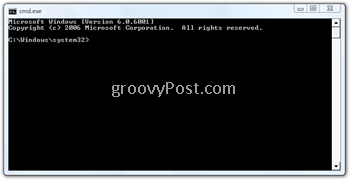
2) Με την εντολή "Ανοιχτό παράθυρο" Κάντε κλικ ο Εικονίδιο CMD στην επάνω αριστερή πλευρά του παραθύρου και Κάντε κλικΙδιότητες
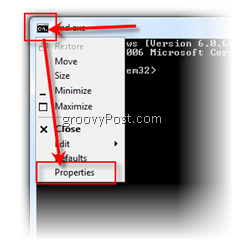
3) Σύμφωνα με το Καρτέλα Χρώματα,Κάντε κλικΓραμμή κειμένου οθόνης έπειτα Κάντε κλικ ένα Χρώμα (Μου αρέσει ένα μαύρο φόντο και κίτρινο ή πράσινο κείμενο)
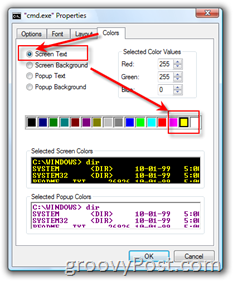 Παίξτε με τα χρώματα μέχρι να βρείτε αυτό που σας αρέσει. Προσωπικά, μου αρέσει το μαύρο φόντο με κίτρινο ή πράσινο κείμενο. Ένα άλλο καλό σχέδιο για τους παλιούς geeks σχολείο είναι ένα πράσινο φόντο με το μαύρο κείμενο.
Παίξτε με τα χρώματα μέχρι να βρείτε αυτό που σας αρέσει. Προσωπικά, μου αρέσει το μαύρο φόντο με κίτρινο ή πράσινο κείμενο. Ένα άλλο καλό σχέδιο για τους παλιούς geeks σχολείο είναι ένα πράσινο φόντο με το μαύρο κείμενο.
Παρόλο που η κορυφή αυτού του How-To απαντά στην ερώτηση σχετικά με το χρώμα, επιτρέψτε μου να σας δείξω τα επόμενα δύο πράγματα που αλλάζω πάντα όταν συνδέεστε σε μια νέα Μηχανή Windows για πρώτη φορά - Μέγεθος παραθύρου CMD, Buffer και Αντιγραφή / Επικόλληση επιλογών επεξεργασίας.
Πώς να προσαρμόσετε το μέγεθος γραμμής εντολών της Microsoft και τις επιλογές αντιγραφής / επικόλλησης
4) Κάντε κλικΚαρτέλα Διάταξης, Υπό Μέγεθος μνήμης οθόνης,Αλλαγή ο Υψος από 300 προς το 5000. Υπό Μέγεθος παραθύρου, ΑλλαγήΠλάτος από 80 προς το 120 και Υψος από 25 προς το 75
-
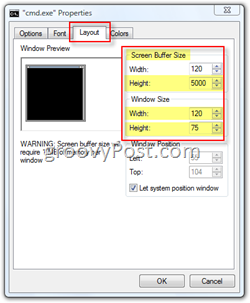 Μέγεθος μνήμης οθόνης - Μεγαλύτερο μέγεθος προσωρινής μνήμης σάς επιτρέπει να μετακινηθείτε προς τα επάνω και να αναζητήσετε δεδομένα που κυλούν από την οθόνη στο παράθυρο CMD. Αυτό το μεγαλύτερο μέγεθος του buffer είναι πολύ χρήσιμο Όλος ο χρόνος όταν εργάζεστε στο παράθυρο CMD / Shell.
Μέγεθος μνήμης οθόνης - Μεγαλύτερο μέγεθος προσωρινής μνήμης σάς επιτρέπει να μετακινηθείτε προς τα επάνω και να αναζητήσετε δεδομένα που κυλούν από την οθόνη στο παράθυρο CMD. Αυτό το μεγαλύτερο μέγεθος του buffer είναι πολύ χρήσιμο Όλος ο χρόνος όταν εργάζεστε στο παράθυρο CMD / Shell. - Μέγεθος Windows - Όχι πολύ για να εξηγήσω εδώ. Αυτοί οι αριθμοί λειτουργούν για μένα (19 ιντσών οθόνη που εκτελείται 1600 x 1200.) Παίξτε με το μέγεθος μέχρι να βρείτε τι λειτουργεί για σας.
5) Επόμενο, Κάντε κλικΕπιλογέςΑυτί και ΕλεγχοςQuickEditΤρόπος Πλαίσιο στην ενότητα "Επεξεργασία επιλογών"
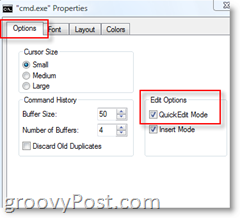
Η λειτουργία QuickEdit θα σας εξοικονομήσει πολύ χρόνο αν χρειαστεί να αντιγράψετε και να επικολλήσετε κείμενο τόσο μέσα όσο και έξω από το παράθυρο CMD. Για παράδειγμα, προς το ΑΝΤΙΓΡΑΦΟ Κείμενο στο Πρόχειρο σας από ΜΕΣΑ ο CMD Window, χρησιμοποιώντας το ποντίκι σας Κρατήστε πατημένο τα δικα σου ΑριστεράΚουμπί ποντικιού και Σέρνω/Πτώση κάποιο κείμενο. Αφού επισημάνετε όλο το κείμενο που θέλετε να αντιγράψετε, απελευθερώστε το κουμπί του ποντικιού και κάντε δεξί κλικ στο ποντίκι σας για να αντιγράψετε το κείμενο στο Πρόχειρο. ΕΠΙΚΟΛΛΗΣΗ το κείμενο μέσα στο παράθυρο CMD τώρα μόλις Κάντε δεξί κλικ (Το CTRL-V δεν λειτουργεί μέσα στο παράθυρο CMD.) Μπορείτε επίσης να τοποθετήσετε το κείμενο μέσα σε ένα πρόγραμμα επεξεργασίας κειμένου, όπως το Word ή το Notepad, χρησιμοποιώντας το πάτημα με δεξί κλικ ή το CTRL-V.
<Εισαγάγετε Ήχος Χειροκροτήματος εδώ>. Ξέρω... Ξέρω... Είναι Μαγεία :)
Και πάλι, για τους Old Geeks, αυτό είναι ένα παλιό τέχνασμα. ΑΛΛΑ, είμαι έκπληκτος πόσες φορές μου ρωτάει: "Πώς το κάνατε αυτό με τους Co-Workers να κοιτάζουν πέρα από τον ώμο σας;" ¶ ¶Έτσι πάτε! WOW και AWE συνεργάτες / σύζυγοι και παιδιά σας! Είστε πλέον πιστοποιημένη γραμμή εντολών
Ετικέτες:cmd prompt, μακρινή θέα, xp, διακομιστή παραθύρων, εργαλεία διαχείρισης
